Иногда при работе за ПК вы можете услышать звук переподключения USB-устройства, при этом вы точно ничего не перетыкивали. Если такое случается постоянно, то обнаружить источник проблемы можно с помощью встроенных утилит системы.
С помощью USBDeview
USBDeview — небольшая портативная утилита, которая позволяет легко увидеть как историю подключения USB-устройств, так и их текущий список.
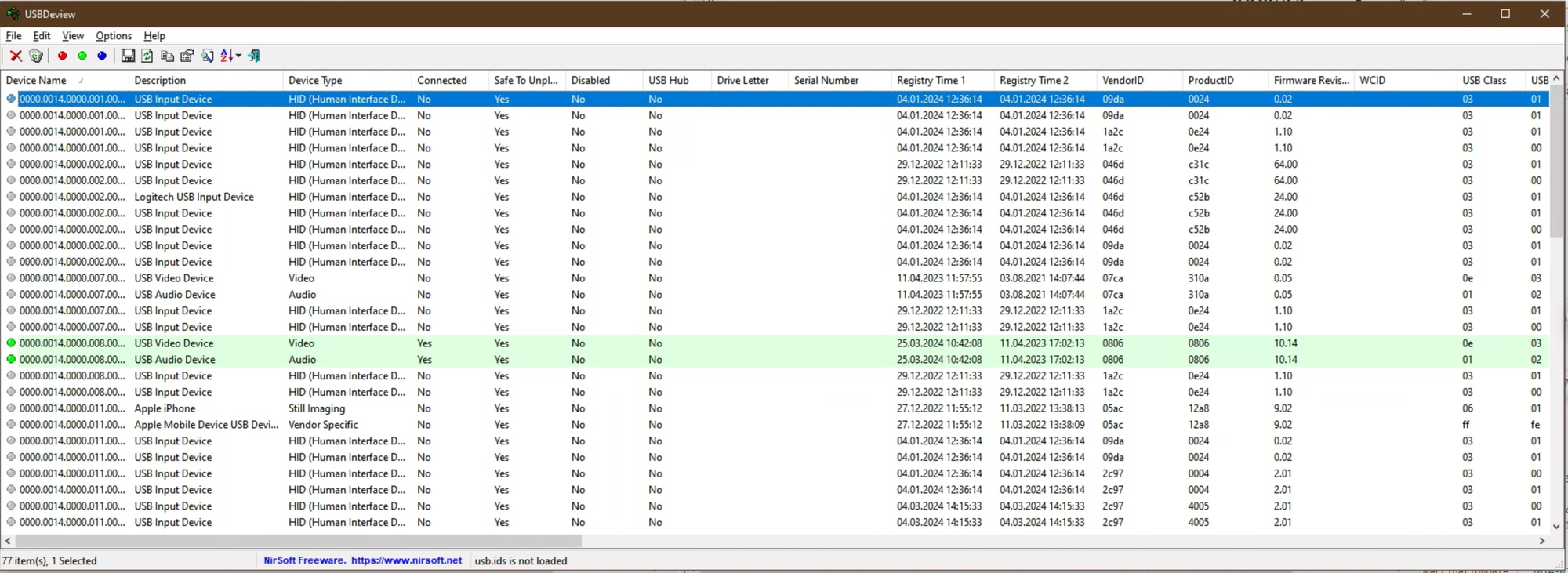
Сразу после запуска утилиты вы увидите список устройств, в котором текущие подключения обозначены зелёным цветом, а исторические данные — белым. Чтобы увидеть дату и время подключения устройств, нужно запустить приложение с правами администратора.
С помощью PowerShell
Я обещал системные утилиты, и PowerShell как раз такая. Чтобы всё получилось, запустите PowerShell из меню Пуск и в открывшемся окне введите следующую команду: Get-ChildItem HKLM:\SYSTEM\CurrentControlSet\Enum\USBSTOR | Select PSChildname
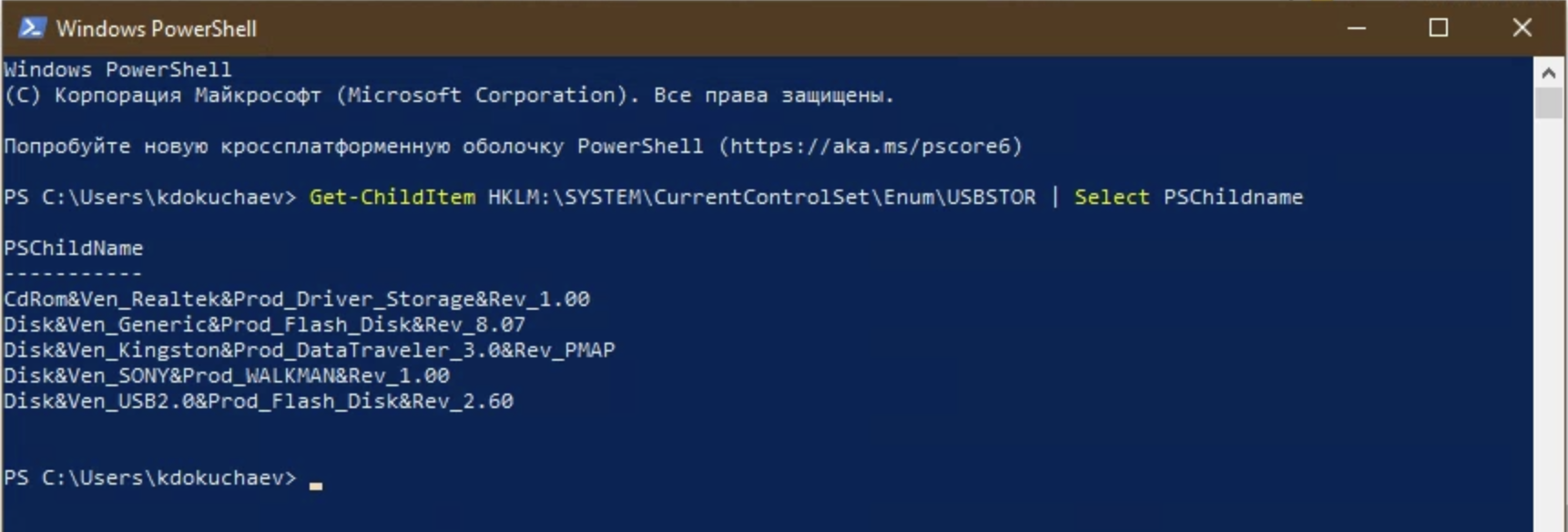
Если из результатов выполнения команды выше ничего не понятно, то можно попробовать выполнить такую команду: Get-ItemProperty -Path HKLM:\SYSTEM\CurrentControlSet\Enum\USBSTOR\*\* | Select FriendlyName
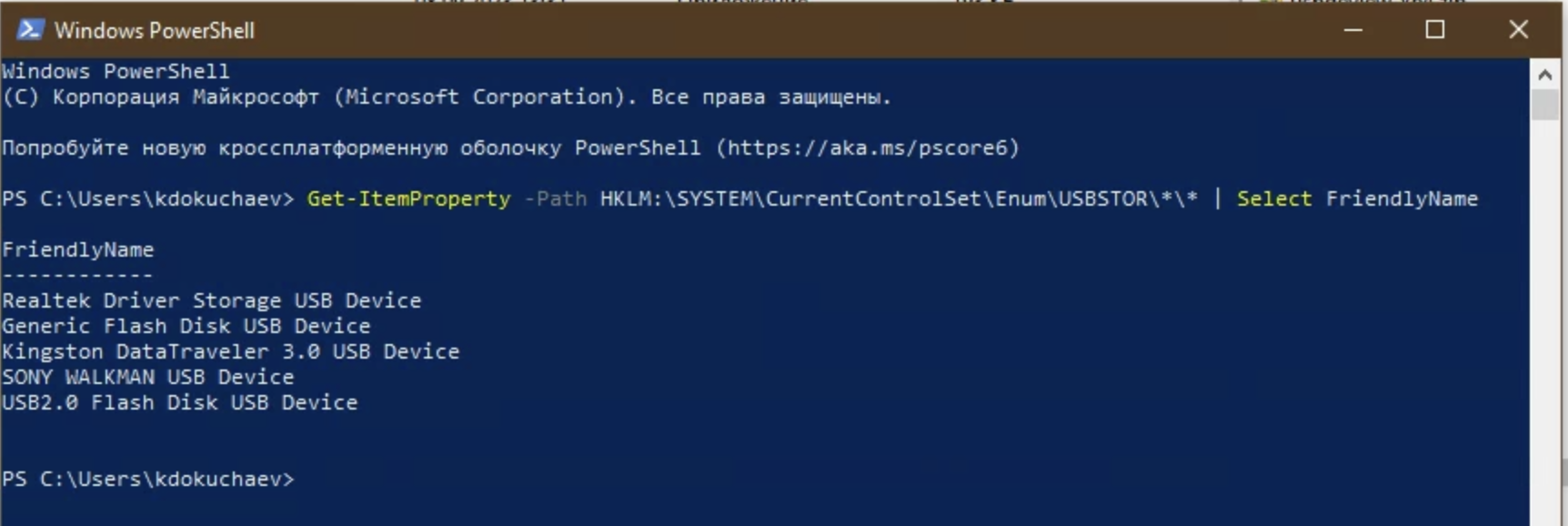
Важно понимать, что способ выше возвращает только список USB-устройств.
С помощью Реестра
На самом деле команды выше обращаются к Реестру Windows для получения информации. А зачем нам посредник, когда можно самому открыть реестр и увидеть всё, что скрыто.
Для этого в поиске Windows введите Regedit и откройте Реестр. А в нём, в свою очередь, перейдите по адресу HKEY_LOCAL_MACHINE\SYSTEM\CurrentControlSet\Enum\USBSTOR
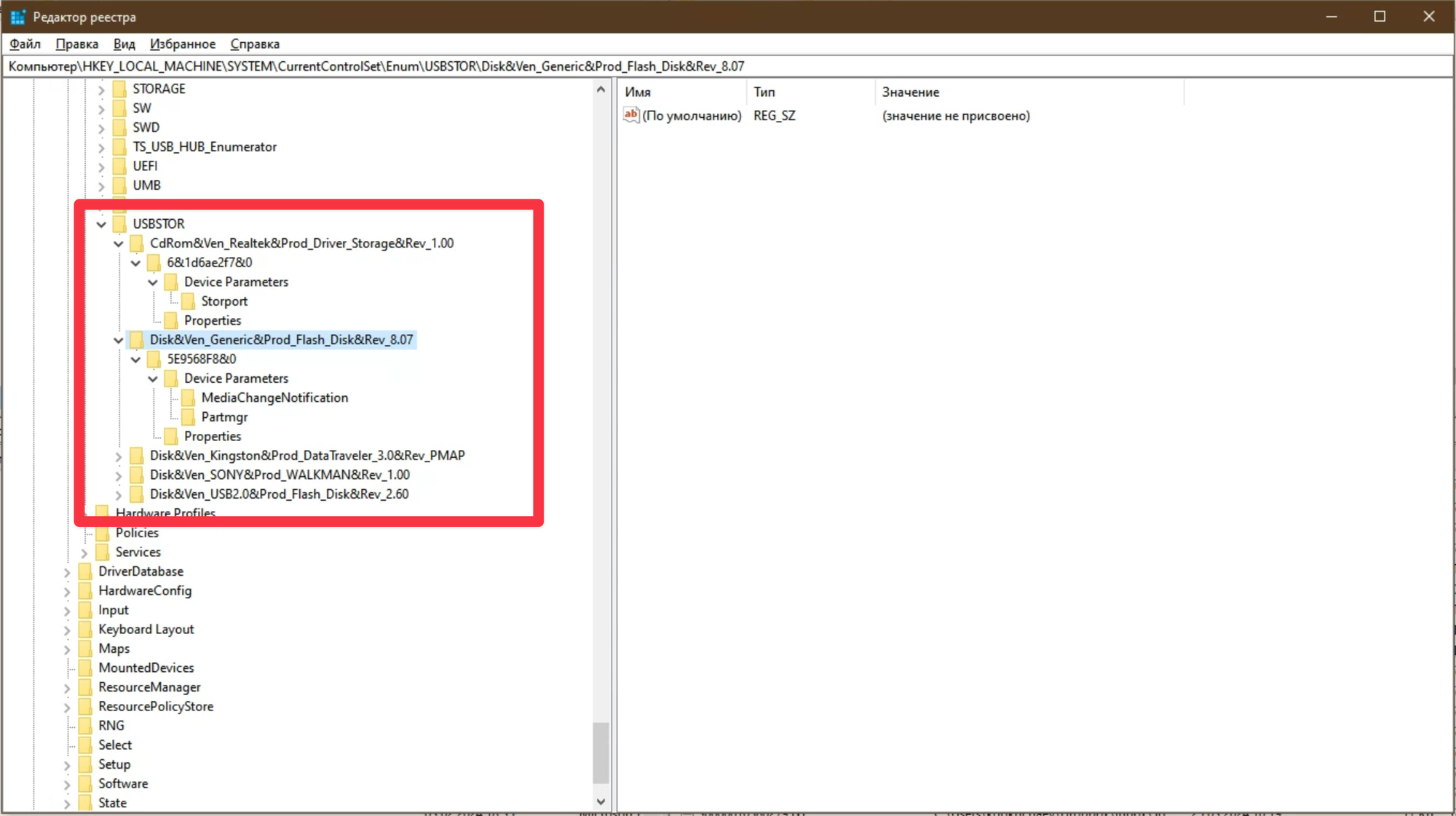
В открывшемся списке вы сможете увидеть список USB-устройств. Правда, понять, какие из них отключены, а какие нет — не получится.
С помощью Просмотрщика событий
А получится это сделать с помощью Просмотрщика событий Windows. Но я предлагаю их просматривать не стандартными средствами, а утилитой FullEventLogView. Она бесплатная и не требует установки.
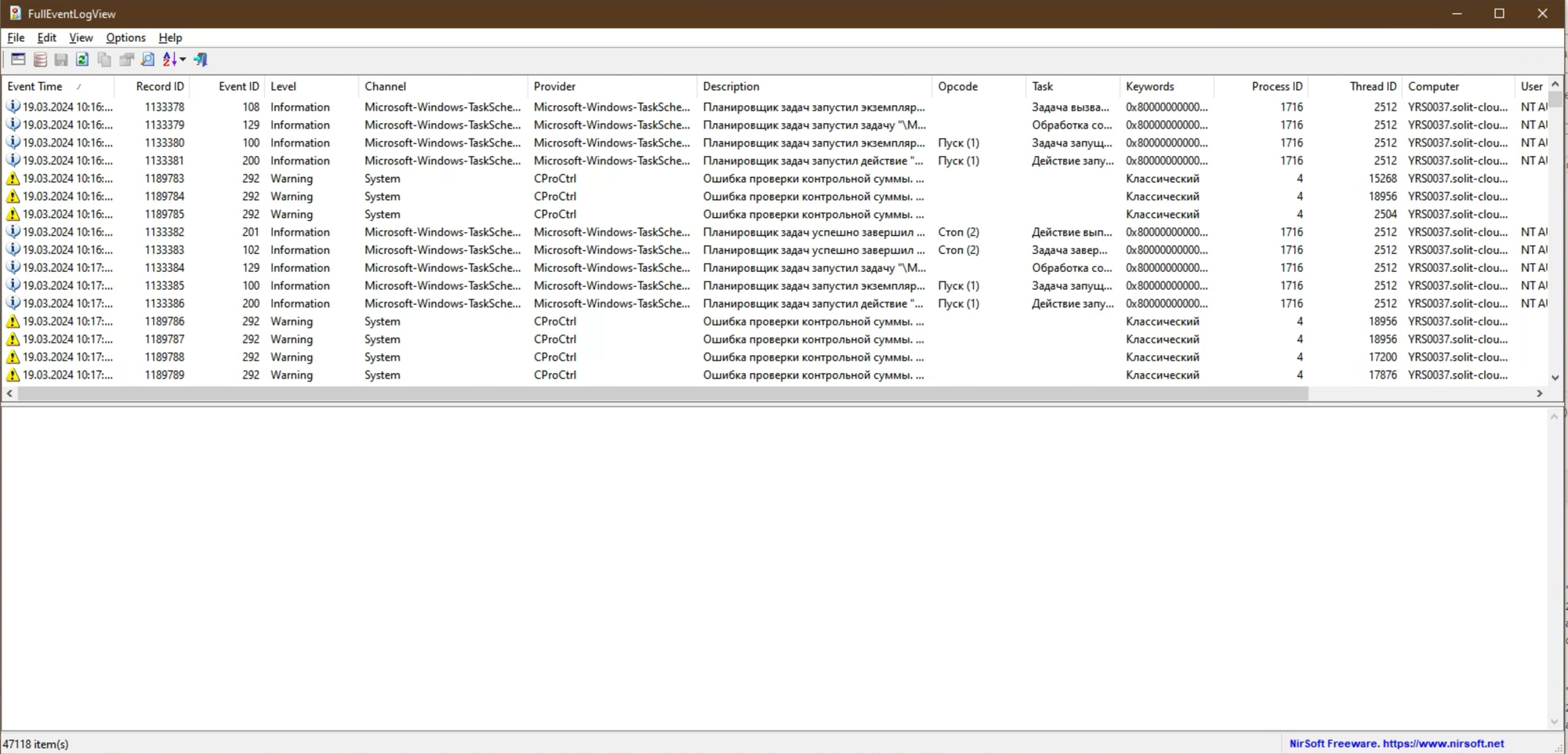
При первом запуске утилите понадобится какое-то время, чтобы получить данные из Просмотрщика. Чтобы отобразить только события по подключению USB-устройств, перейдите в меню Options > Advanced options.
В открывшемся окне можно указать временной период отображения логов. В списке ID укажите 2003,2102. В списке каналов: Microsoft-Windows-DriverFrameworks-UserMode/Operational.
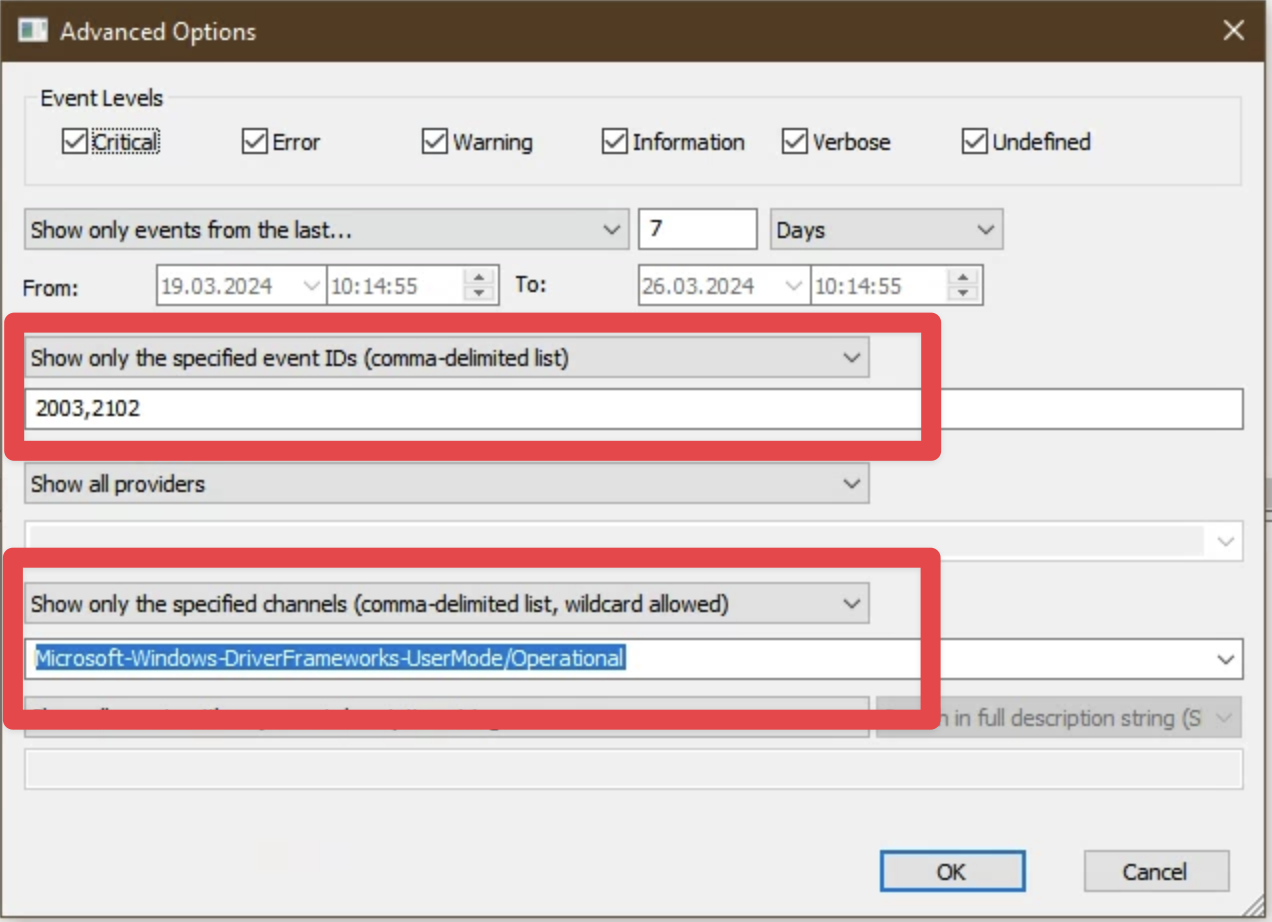
Источник: https://www.makeuseof.com/

